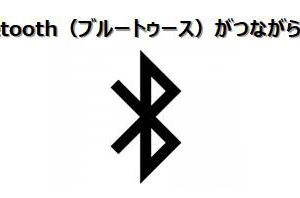新しくアプリを起動した際などに表示される、「~へのアクセスを○○に許可しますか?」という画面。
そもそも許可していいものなのか?許可したけど、やっぱり拒否したいなど再設定の方法についても解説していきたいと思います。
中には、ほとんどの場合で許可しない方がいいものもあるので、そういったものも併せてご紹介していきます。
<動画内容>
1.「~を許可しますか?」ってなに?
2. 安易に許可してはいけないアクセス権限
3.「おおよその位置情報の許可」でもアプリは使える?
4.「使用していないアプリの権限を削除しました」とは?
詳しくは、下記の動画ご参照ください。(講座動画時間:17分15秒)
いつもご視聴有難うございます、スマホのコンシェルジュです。
新しくアプリを起動した際などに表示される、「~へのアクセスを○○に許可しますか?」という画面。
「いざ使ってみよう!」というときに、こういった意味不明な表示が出てくると、どうすればいいのかわからず、使うのをためらうことはありませんか?
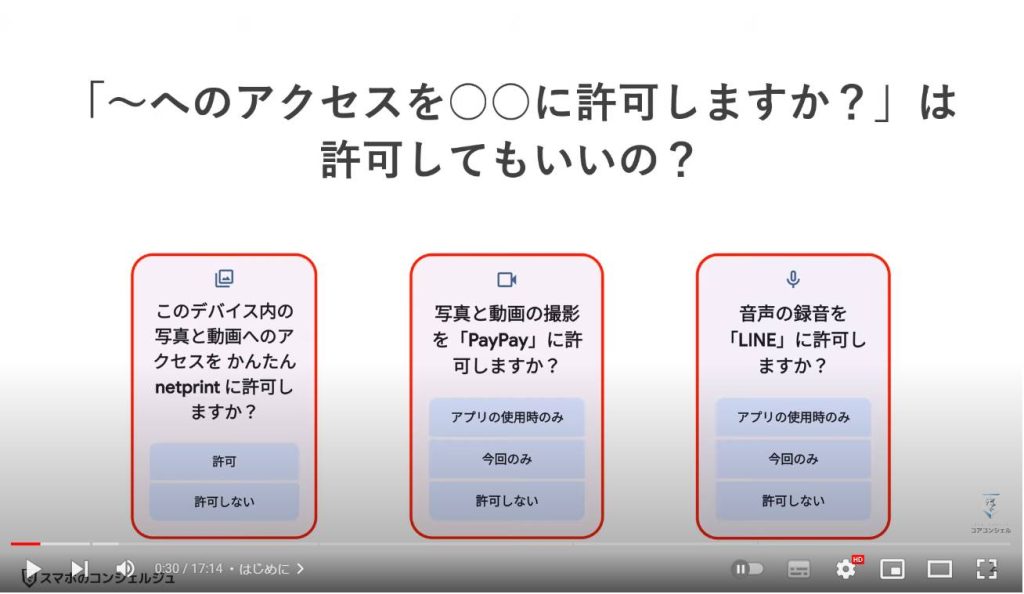
そこで今回は、そもそも許可していいものなのか?許可したけど、やっぱり拒否したいなど再設定の方法についても解説していきたいと思います。
中には、ほとんどの場合で許可しない方がいいものもあるので、そういったものも併せてご紹介していきます。
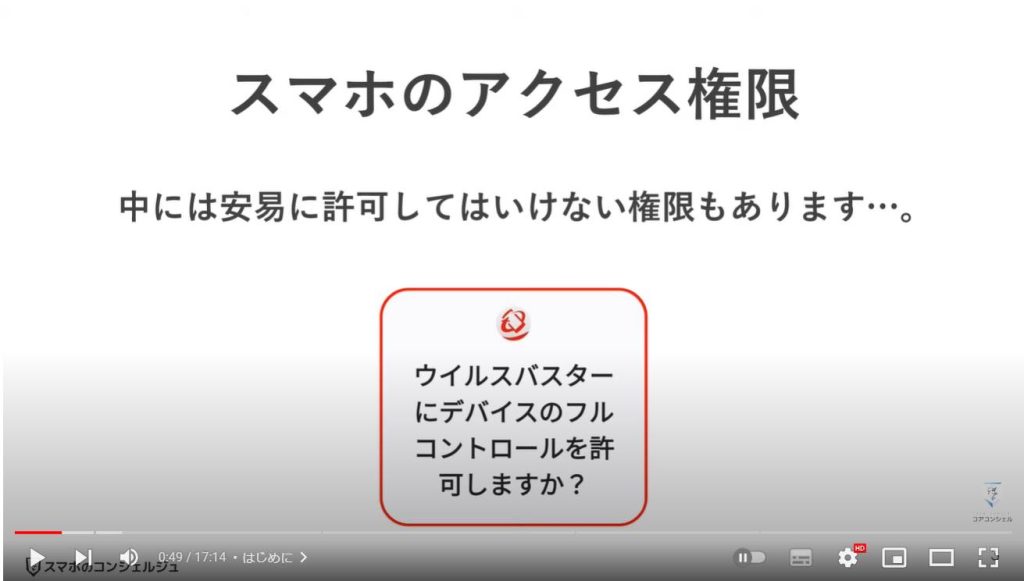
ちなみに、最近Webサイトを表示した際によく見る「クッキーの許可」については、こちらの動画でご紹介しておりますので、興味のある方は動画概要欄のリンクよりご参照ください。
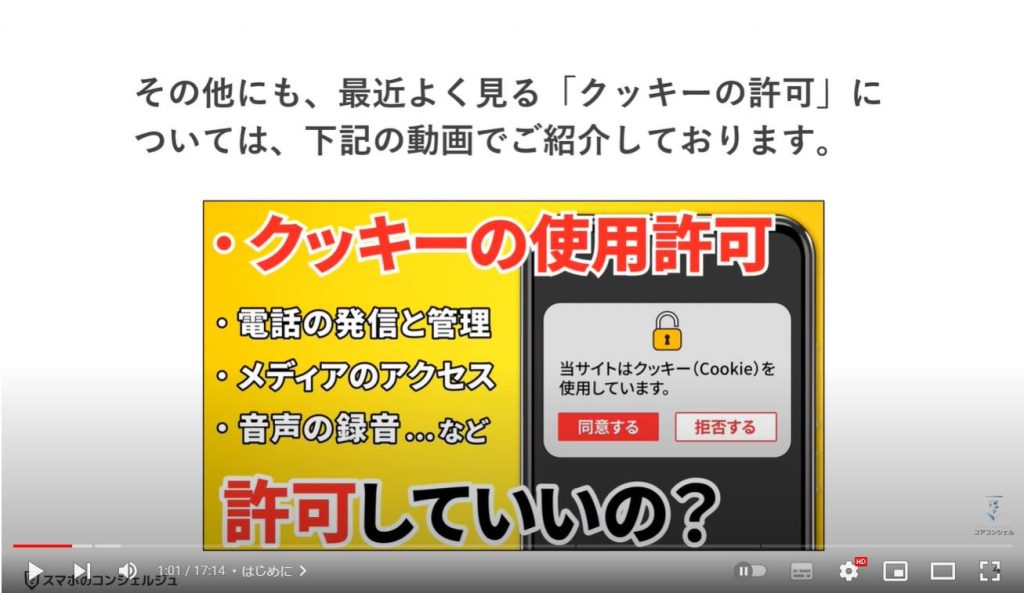
スマホのコンシェルジュのYouTubeチャンネルでは、スマホやパソコンの使い方を学べる動画をやさしく丁寧に解説しております。
よろしければ「チャンネル登録」をお願い致します。
それでは早速やっていきましょう。
概要欄に目次も配置しておりますので、適宜チェックしたい箇所を選んでご視聴いただくことも可能です。
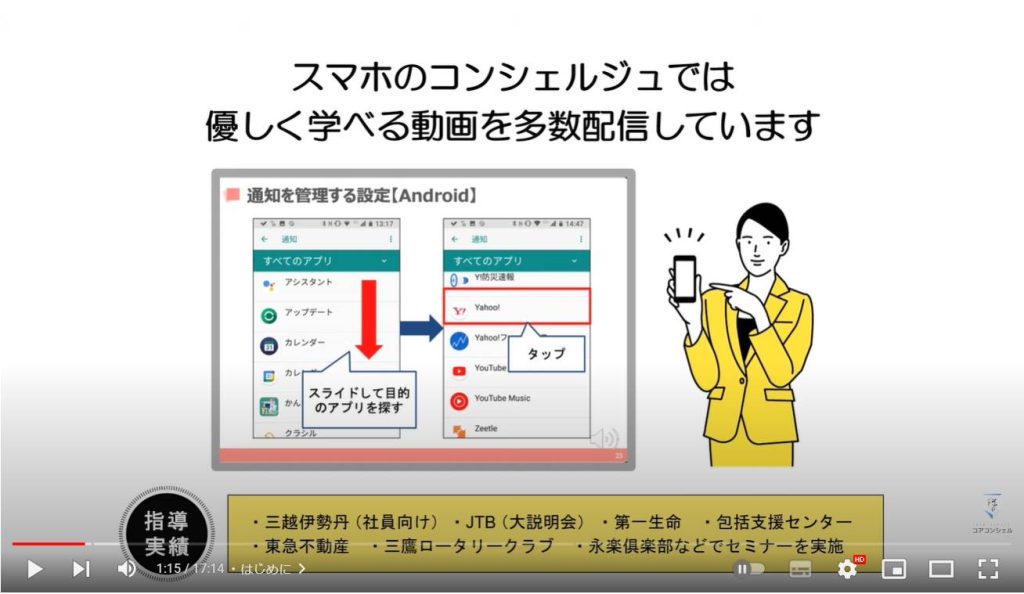
【目次】
1.「~を許可しますか?」ってなに?
2.安易に許可してはいけないアクセス権限
3.「おおよその位置情報の許可」でもアプリは使える?
4.「使用していないアプリの権限を削除しました」とは?
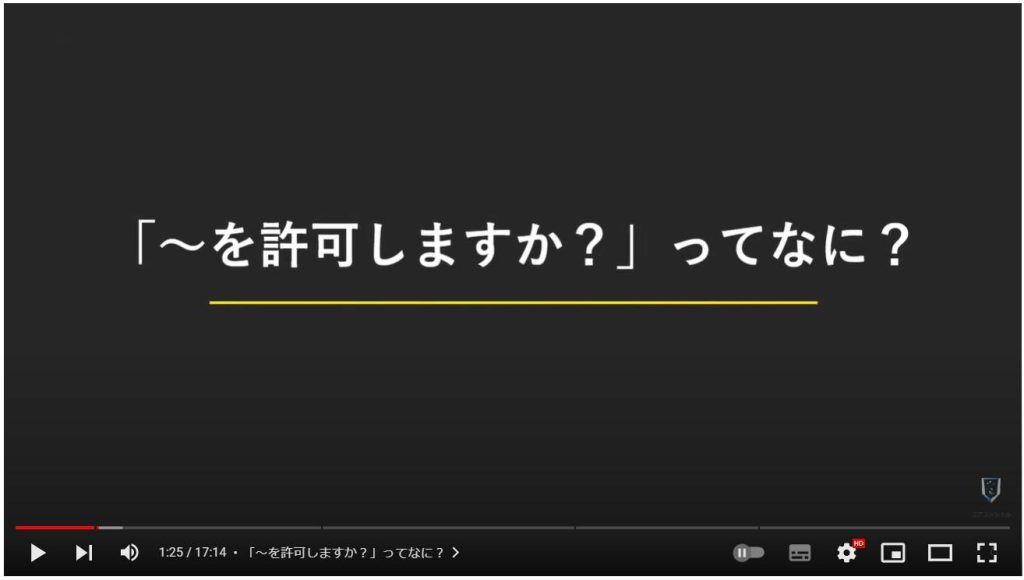
1.「~を許可しますか?」ってなに?
この表示の意味を難しく考える必要はありません。
スマートフォンには、カメラや位置情報、電話帳など、様々な機能がはじめから搭載されています。
それら機能を必要とするアプリを使うときは、利用者に「○○を使っていいですか?」と、許可を得なければいけない仕組みになっています。
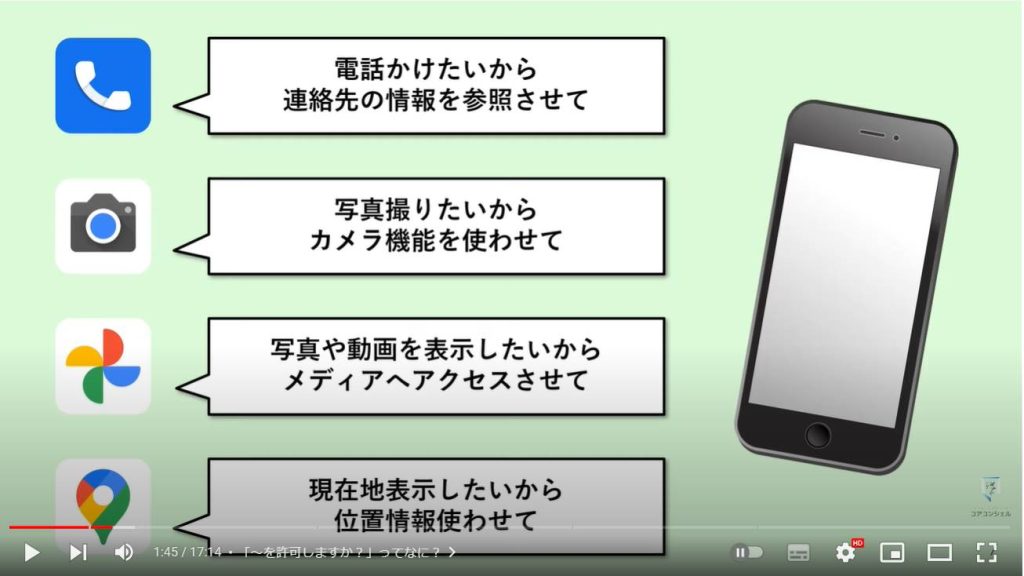
これにより、もし悪意のあるアプリが、スマホ内のデータに勝手にアクセスしようとしても、許可しない限りできないようになっています。
スマホは、基本構造としてアプリ毎に壁があり、相互に情報を勝手に抜き取れない仕組みになっています。
アプリAがアプリBのデータを読み取ったり、許可なく電話をかけたりといった悪意のある動作をしようとしても、ユーザー権限がない限り阻止されます。
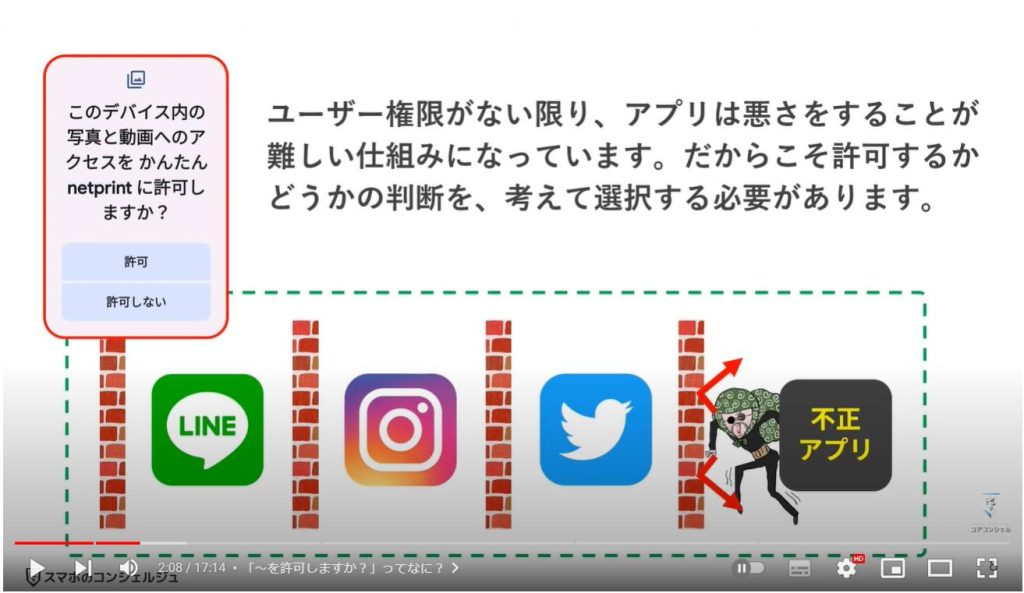
だからこの権限の付与というのが大切です。
アプリストアからインストールしたものだから大丈夫だろうと、何も気にせずポンポンと許可していくのではなく、しっかりと表示を見て、「このアプリにこの権限は必要だろうか?」と、自分でしっかり判断する態度が、情報の安全を守るためには本当に大切です。
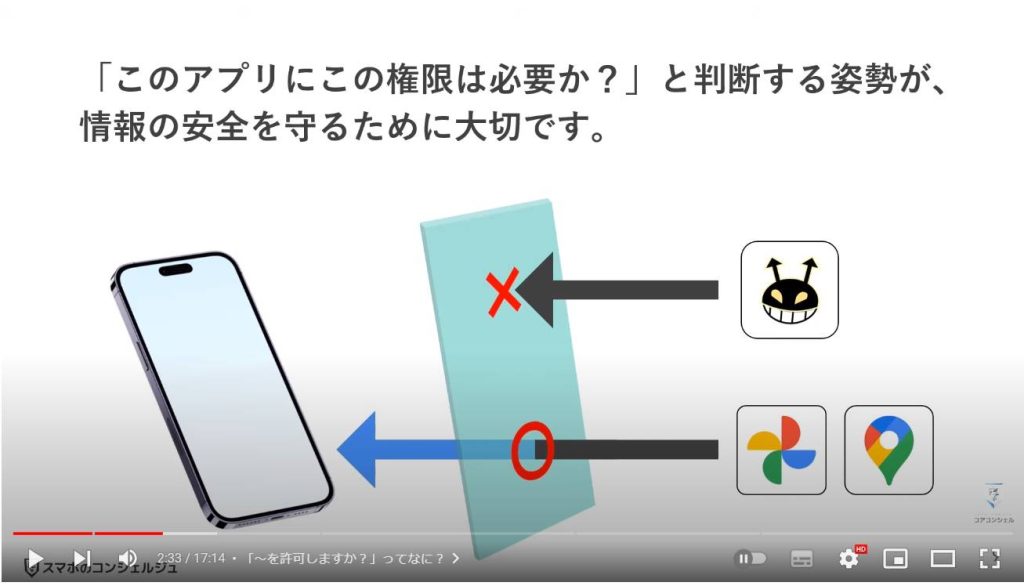
アプリストアで新しくアプリを入れて、権限の許可をするかしないか選ぶ一連の流れは、スーパーで食品を買うときに、「値段」、「消費期限」、「産地」を確認するのと同じようなニュアンスだと捉えておくと分かりやすいかもしれません。
無料で提供されるアプリでは疎かにされがちですが、無料だからこそ気にするべきポイントではないでしょうか。

アプリが要求するアクセス権限の種類はさまざまです。
画面に一般的なアプリの権限一覧を載せておきました。
特にAndroid 12以降の端末であれば、一般的な権限に関しては、まったく気にしなくてもいいというわけではもちろんありませんが、神経質になり過ぎる必要もありません。
ただし、赤文字の、「マイク」「連絡先」「SMS」などは、そのアプリに本当に必要な権限かどうかを検討したうえで許可することをオススメします。
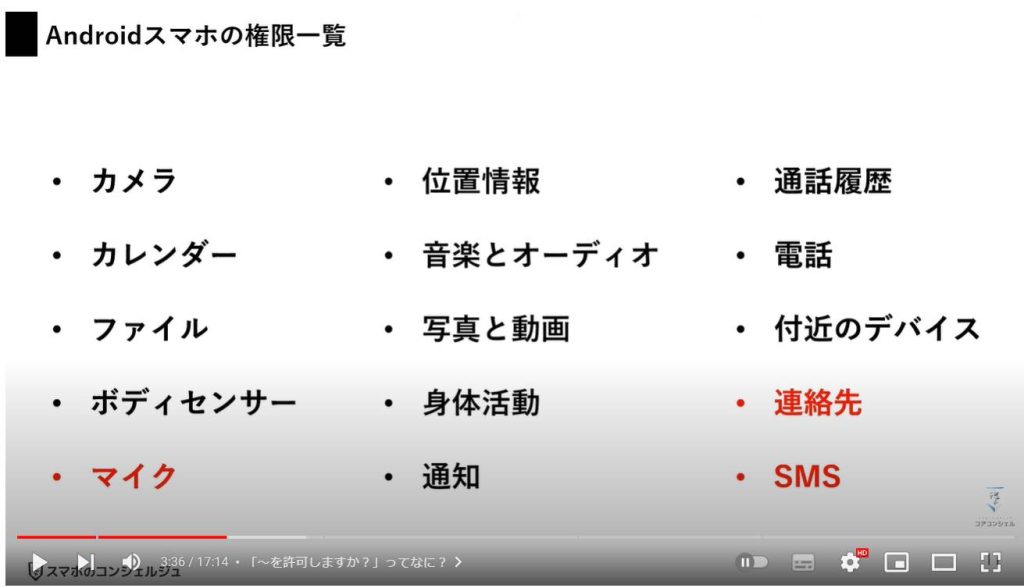
それでは本体設定を開いて、今自分がどのアプリに何の権限を与えているかを確認してみましょう。
OSのバージョンによって場所が変わるので、今回は設定内の検索窓から探してみます。
検索窓をタップして「権限マネージャー」と入力してください。
権限マネージャーの項目が表示されたらそちらを選択しましょう。
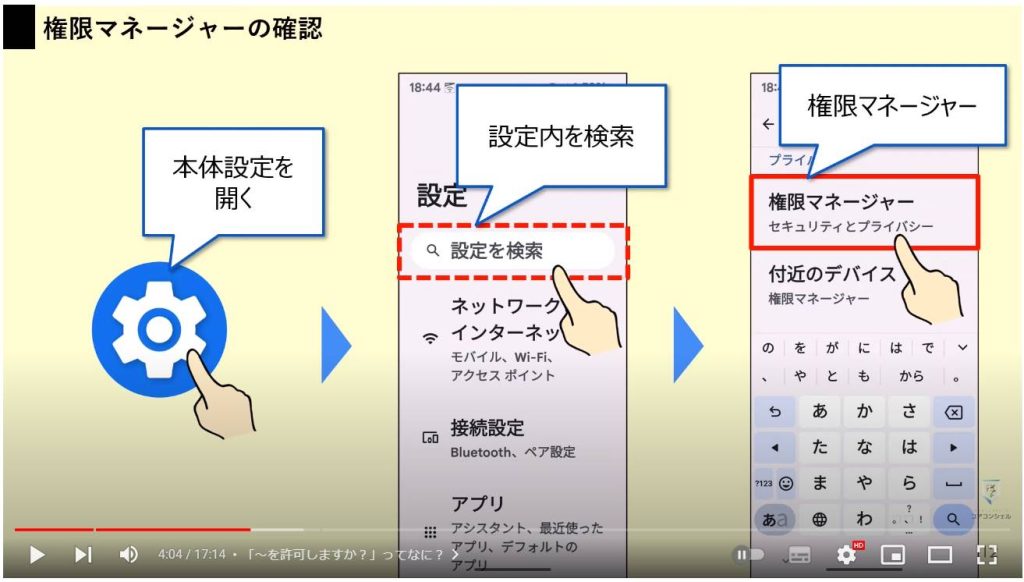
今回は「セキュリティとプライバシー」という項目の中に、格納されていることが分かりました。
以前までは「プライバシー」というカテゴリの中に格納されていたので、見当たらない場合にはそちらを探してみましょう。
下の方へスクロールすると、プライバシーという項目が見つかるので、そちらを選択します。
すると、隠れていたメニューが表示され、権限マネージャーが出てきました。
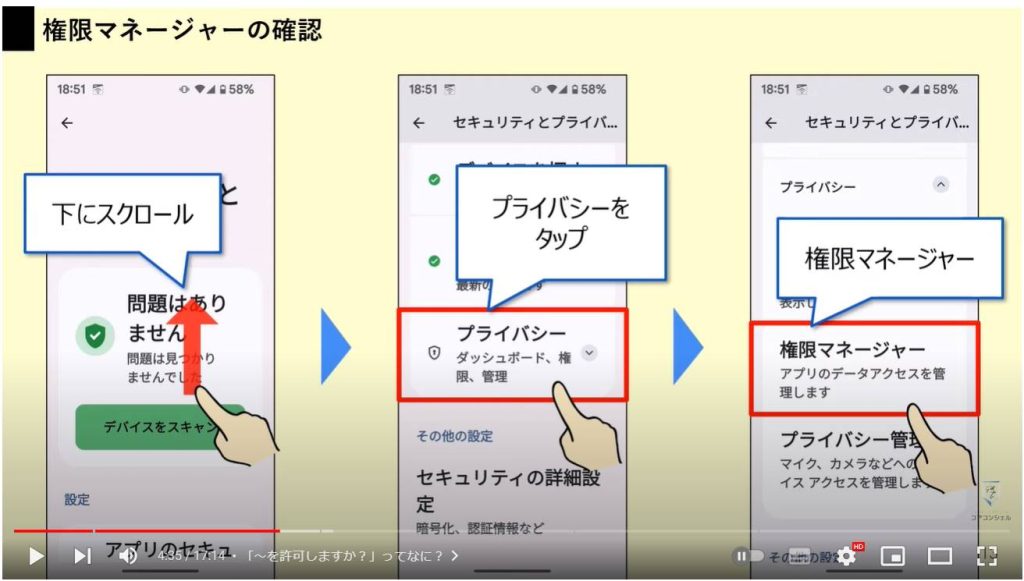
権限マネージャーを選択すると、スマホの権限一覧が表示され、さらに任意の権限をタップすると、それぞれの権限を付与したアプリの一覧が表示されます。
アプリを選択すれば、各アプリの情報ページより権限のオン・オフを切り替えられるようになっています。
OSのアップデートにより、大分この権限周りの整備が整ってきていて、カテゴリ分けも細かくなってきているので、あまり神経質になり過ぎる必要はありません。
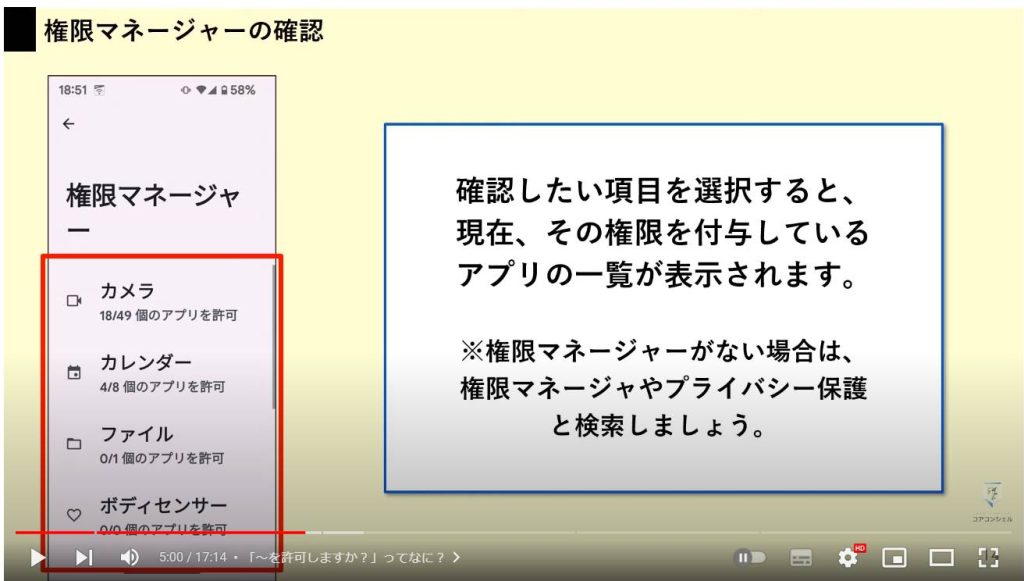
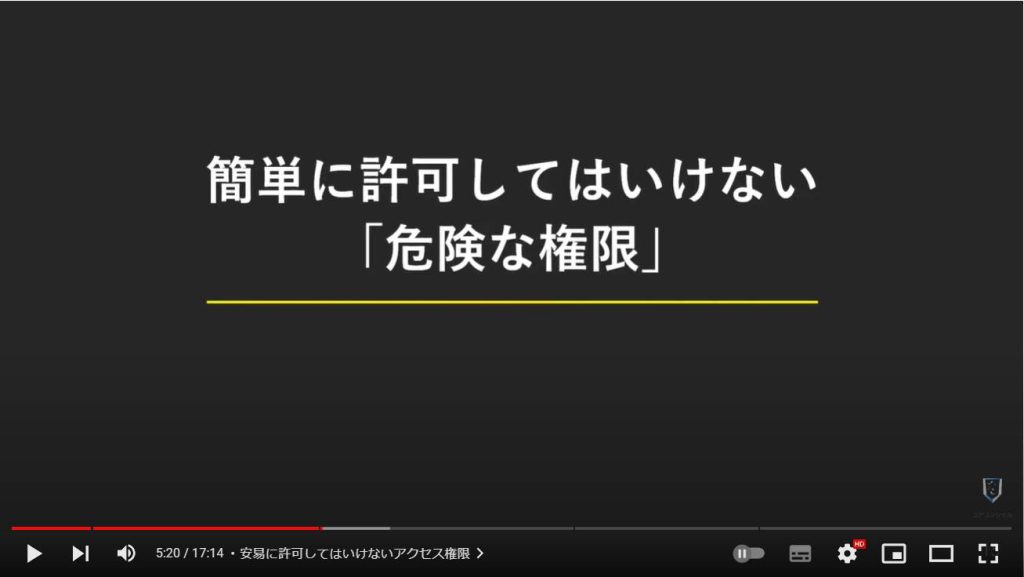
2. 安易に許可してはいけないアクセス権限
悪用されると致命的な「特別なアクセス権限」
Androidは、アプリにスマホの機能の大部分を公開し使わせるようになっています。
その自由さによって、多様なアプリがあることこそAndroidの魅力ですが、自由度の反面、危険にもつながります。
特に以下でご紹介する「特別なアプリのアクセス」と権限は、スマホの重要な動作に関わる権限であり、悪意を持ったアプリに与えてしまうと、スマホを乗っ取られるリスクに繋がるので、十分に注意してください。
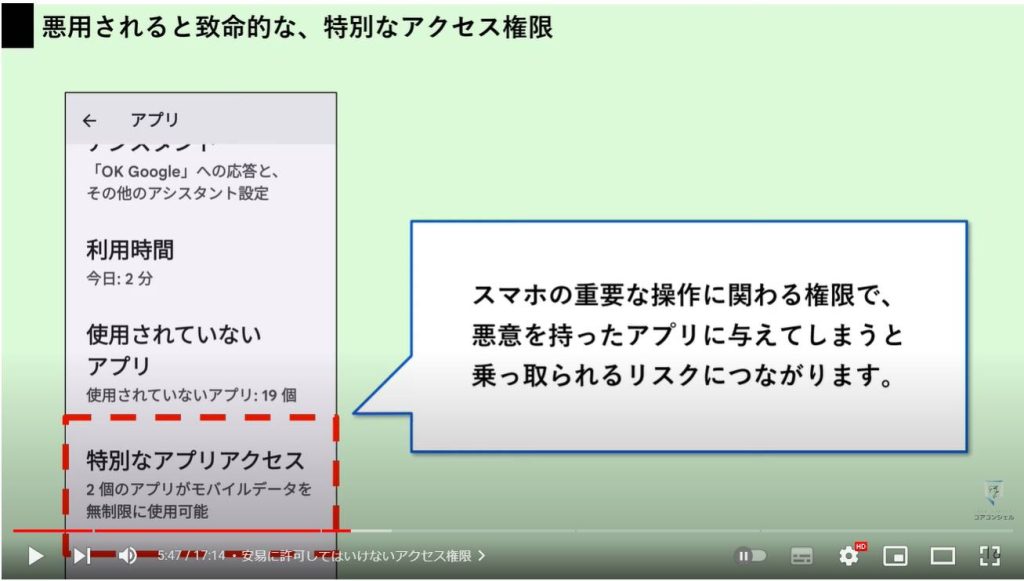
■デバイス管理アプリ★★★
文字通りスマホを管理する機能で、たとえば「スマホのパスワードを変更」「画面ロック解除」「データの削除」など、スマホの重要な操作についてあらゆる権限を与えることになります。
この権限を要求する主なアプリは、セキュリティアプリなどです。
信頼できる開発元で実績のある有名アプリにしか許可してはいけません。
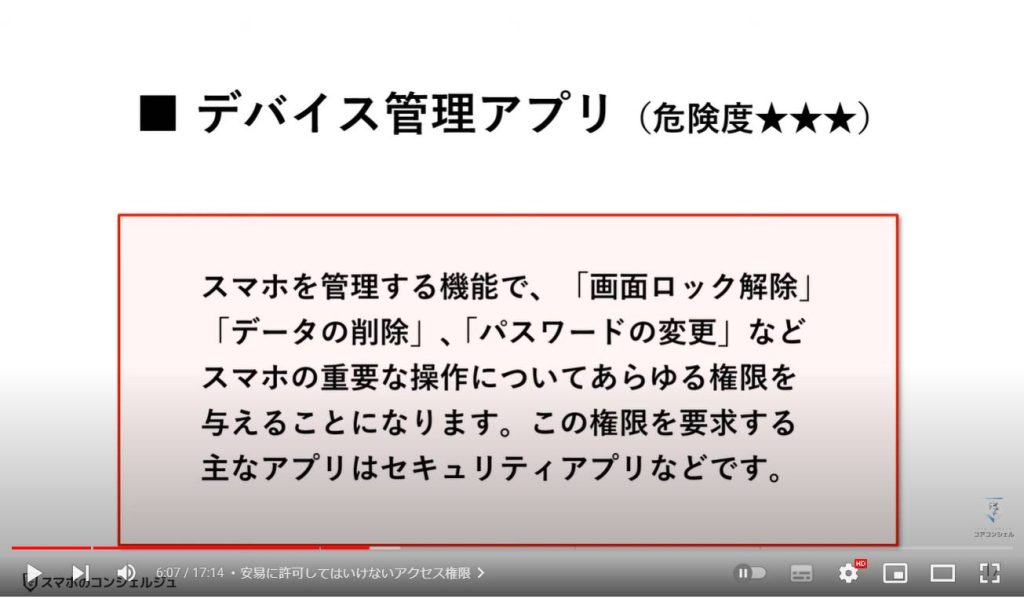
権限を付与しているかどうかを確認するには、「本体設定」より「アプリ」の項目を開きます。
一番下までスクロールすると、「特別なアプリアクセス」という項目があるので、そちらを選択してください。
「デバイス管理アプリ」という項目を開くと、この権限を要求するアプリの一覧が表示されています。
ここのスイッチがオンになっていると、先ほどご説明したように、重要な操作に関わるあらゆる権限が付与されていることになります。
信頼できるセキュリティアプリであれば問題ありませんので、今一度チェックしておきましょう。
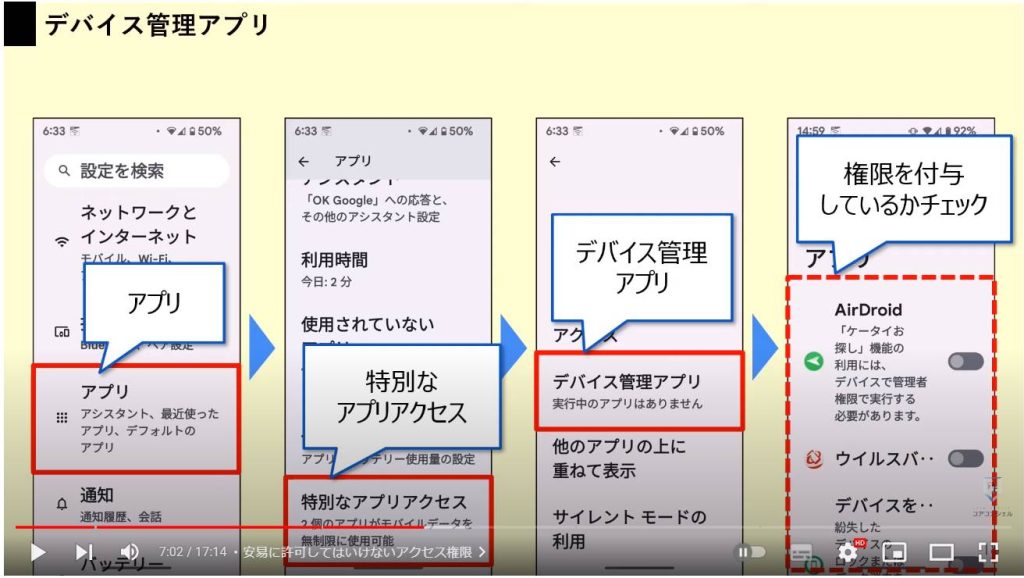
■すべてのファイルへのアクセス★★★
スマホ本体に保存されたすべてのファイルへアクセスする機能です。
このアクセス権限は、Google Playへ権限申告フォームを提出して、承認を得る必要があります。
そのため、そこいらのアプリがこの権限にアクセスできるわけではありませんが、この権限が必要であると判断できる場合、つまり、セキュリティアプリやファイルマネージャーなどはこの権限を持っています。
さきほど同様に、信頼できる開発元の「セキュリティアプリ」、ファイルマネージャ―は元からインストールされている「Files by Google」を使用するなど、信頼できる開発元の実績のある有名アプリにしか許可してはいけません。
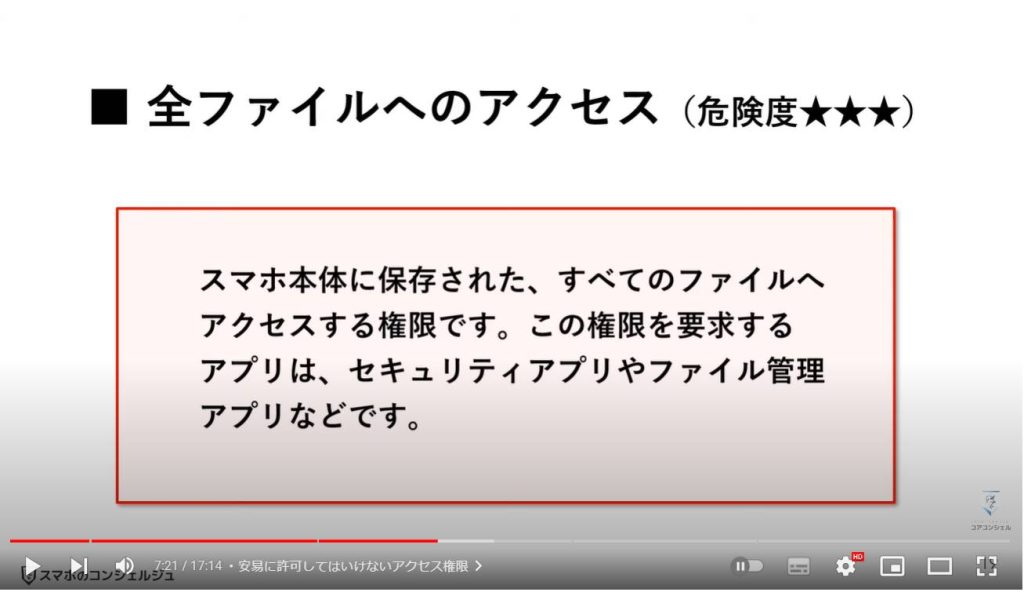
権限を付与しているかどうか確認するには、先ほどと同じ手順で確認できます。
「本体設定」 ⇒ 「アプリ」 ⇒ 「特別なアプリアクセス」と進み、「すべてのファイルへのアクセス」を選択してください。
この権限を要求するアプリの一覧が表示されたかと思います。
信頼できるアプリが許可されている分には何の問題もありませんので、一度チェックしておきましょう。
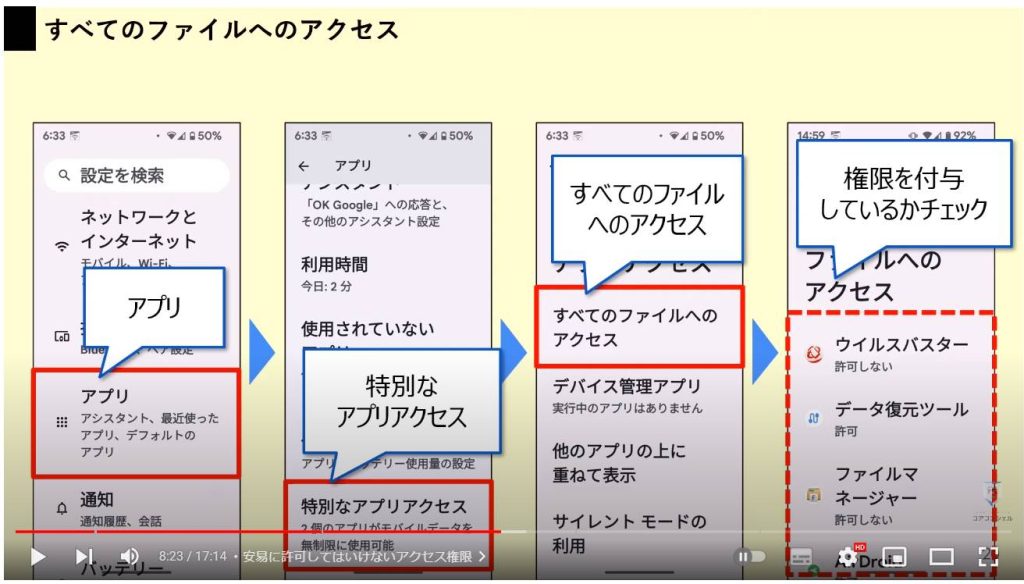
■「ユーザー補助」権限★★★
これは本来「障害を持つ方を助けるため、スマホの動作を支援するアプリ」のために用意された権限ですが、この権限を与えると、スマホ上でのあらゆる動作を見られてしまうだけでなく、あらゆる操作を代行させることを許すことになる極めて強力な権限です。
繰り返しにはなりますが、絶対に信頼できる開発元の実績のある有名アプリにしか許可してはいけません。
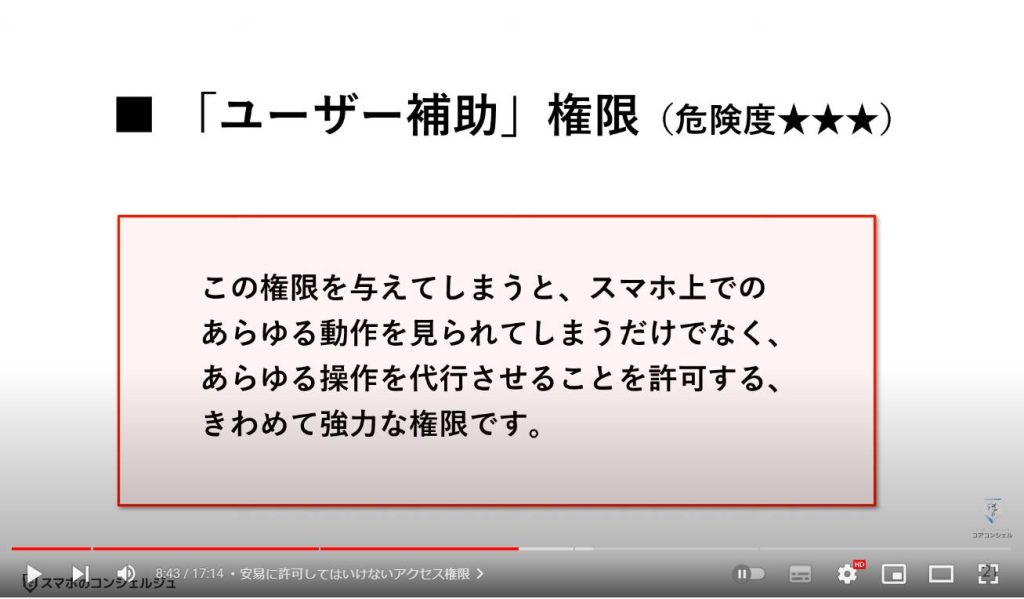
権限を付与しているかどうかを確認するには、「本体設定」より「ユーザー補助」の項目を開きます。
一番上に、「ダウンロードしたアプリ」という項目があり、その中にこの権限を要求することのできるアプリ一覧が表示されています。
これが許可されていると、先ほどご説明したように、重要な操作に関わるあらゆる権限が付与されていることになります。
信頼できるアプリであれば問題ありませんので、こちらもチェックしておきましょう。
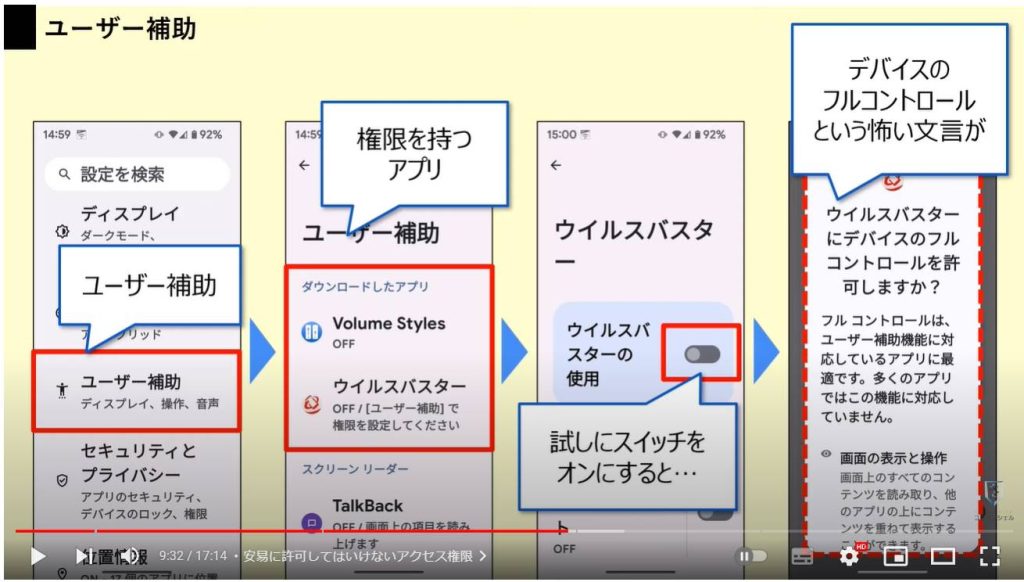

3.「おおよその位置情報の許可」でもアプリは使える?
位置情報の項目に関しては、Android 12(2021年~)から、新しいプライバシー設定として「おおよその位置情報」を提供する機能が追加されています。
この機能では、位置情報を要求するアプリに対して、正確な場所へのアクセスの許可以外に、おおよその場所へのアクセスを許可するかを、選択できるようになっています。
これにより位置情報を取得しながら正確な場所は公開せずに済むようになりました。
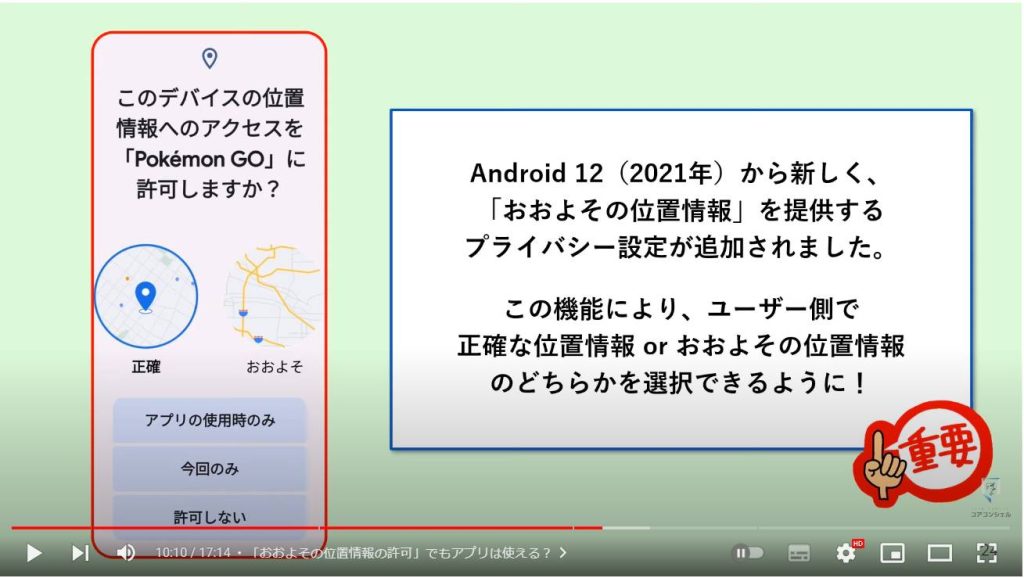
この機能の追加により、今までよりもユーザーのプライバシーが配慮されるようになりましたが、ここで疑問が一つ。
おおよその位置情報を選んだ状態でも、アプリは機能するのでしょうか?

今回は試しに、Pokemon Goという位置情報を利用したアプリで試してみました。
ポケモンGOを立ち上げると、Googleマップアプリと同様に、位置情報へのアクセスを『正確』もしくは、『おおよそ』で許可するかを選択する画面が表示されます。
ここで、『おおよそ』を選択し、許可するを選んでみます。
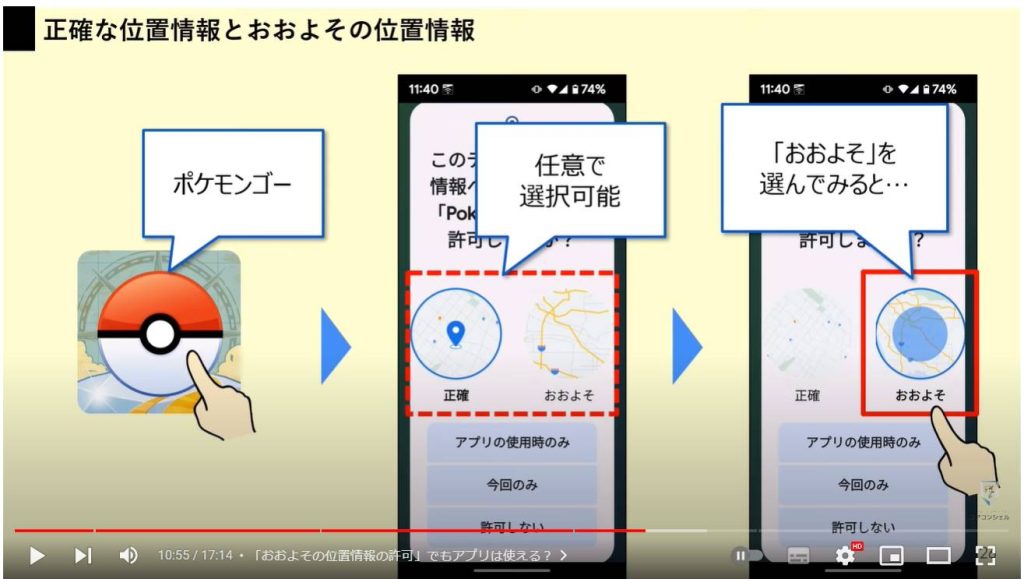
すると、次に「ゲームをプレイするために、位置情報を使用します」と表示され、アプリの位置情報の再設定を要求されました。
強引にゲーム画面まで進み続けることもできましたが、おおよその位置情報では、ポケモンGOを遊ぶために必要な位置情報は取得できず、この設定ではプレイすることができませんでした。
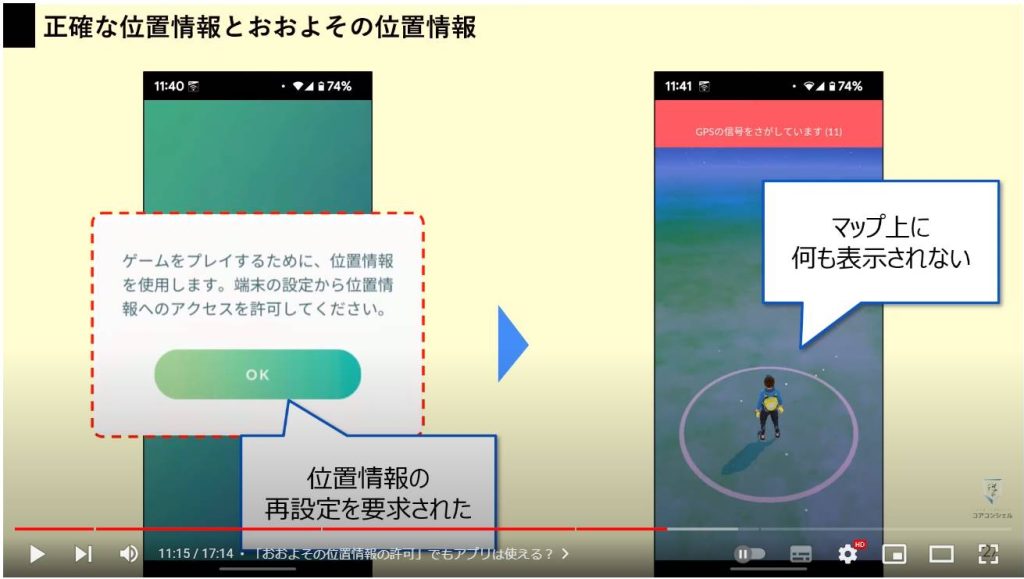
同様にして、Googleマップでも試してみましたが、やはり大雑把な位置は表示されるものの、現在地ボタンをタップすると、正確な位置情報への変更を促され、上手く機能しないことを意味しているようでした。
地図が見たくてGoogleマップを開く分にはこれでも構いませんが、ルートやナビを利用するなら、この設定は使えなさそうです。
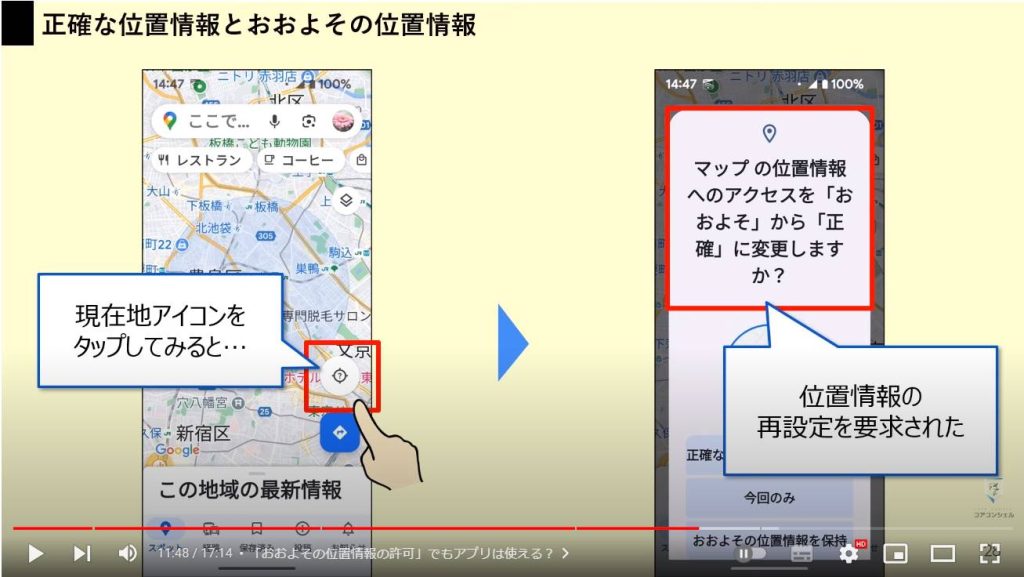
アプリが上手く動作しない場合には、後から権限を付与してあげることが可能です。
設定はとても簡単で、本体設定を開いて、「アプリ」という項目を選択します。
その中から該当のアプリを探します。
直近でアプリを開いておくと、一番上に表示されるのでわかりやすいです。
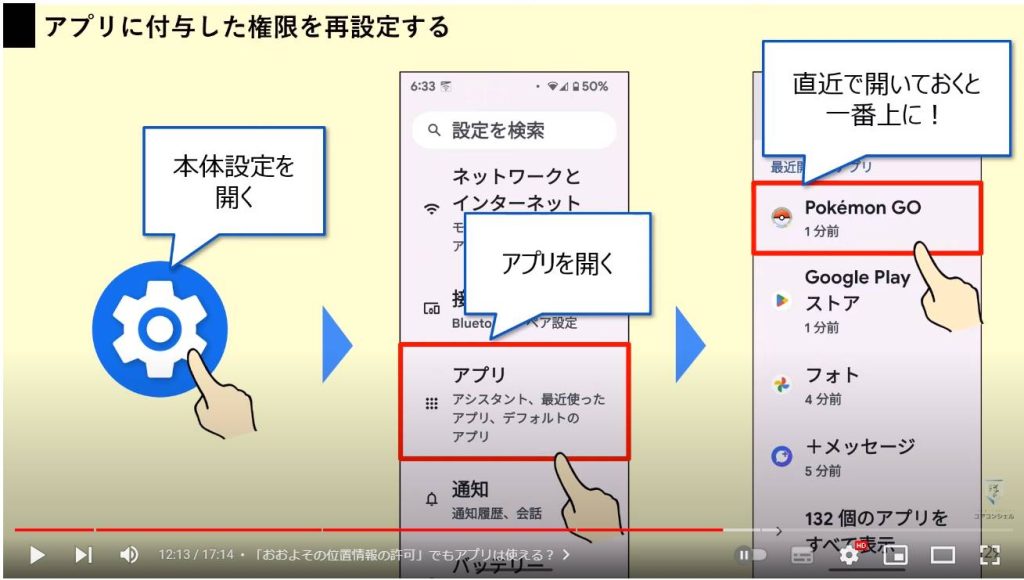
アプリを選択したら、「権限」という項目を選択します。
許可していない権限の項目から、許可するかどうかを再度選択してあげましょう。
特段難しい操作はないので、あとからいつでも変更できるということを覚えておいてください。
また、ホーム画面のアプリアイコン長押しから、インフォメーションマークをタップすることで、すぐに「アプリ情報」のページまでジャンプできるので、こちらもセットで覚えておきましょう。
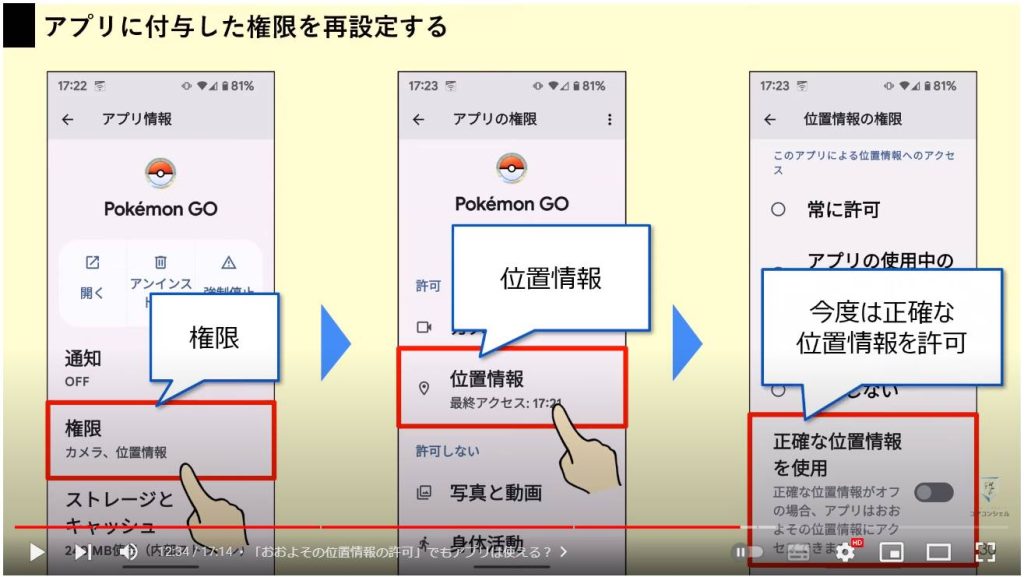
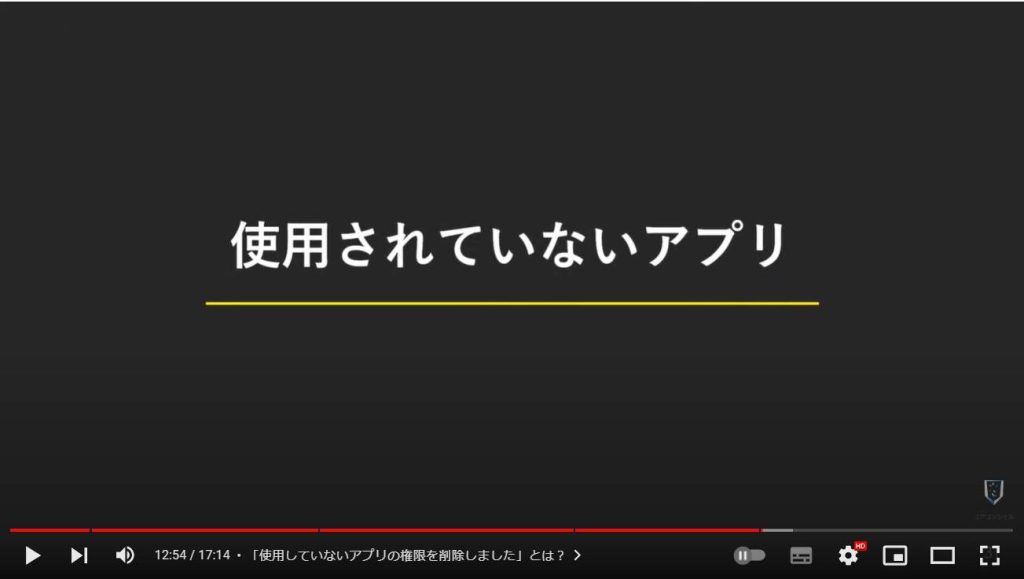
4.「使用していないアプリの権限を削除しました」とは?
最近お問合せ頂くことが多くなった、こちらの表示。
スマホを使っていたら、「使用されていないアプリの権限を削除した」という旨の通知。
何か削除されたみたいなんだけど、何のことを言ってるかわからず、不安になるという方も多いようです。
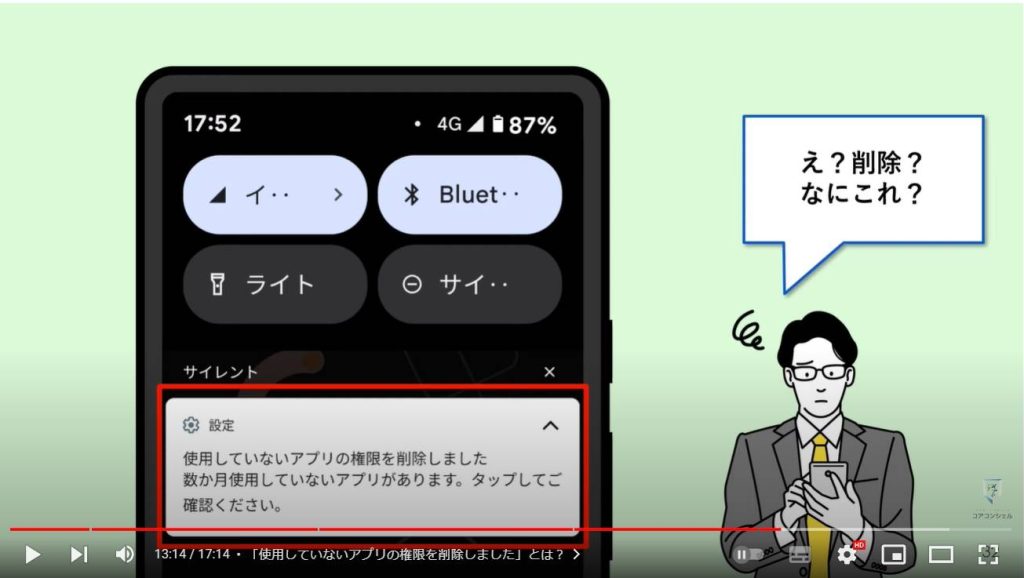
これはAndroid 12(2021年)から追加された、セキュリティやプライバシー保護の強化の一環です。
「使用されていないアプリ」の通知は、3か月以上使っていないアプリのアクセス権限などを、システムが自動的に停止したことを知らせています。
Android 12以降は、自動的に不要なアプリ権限を削除して、内部データを保護してくれるようになっています。
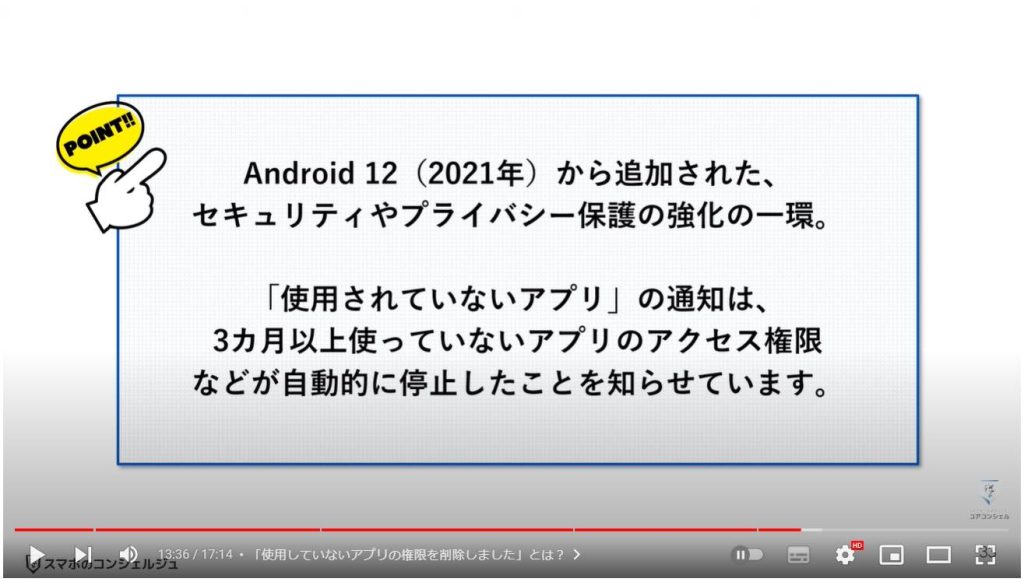
「使用されていないアプリ」は、アプリの3つの設定を整理しています。
・スマホ内の個人データを保護するため、アプリのアクセス権限が自動で解除される
・バッテリーや通信量を節約するため、アプリの通知が停止される
・スマホの空き容量を増やすため、キャッシュが削除される
といったように、Android 12以降では、メンテナンスの機能がシステム自体に組み込まれました。

使用されていないアプリの確認方法は、本体設定⇒アプリと進んで、下までスクロールしていきましょう。
「使用されていないアプリ」という項目を選択すると、使用していないアプリの一覧が表示されます。
ここで削除された権限など、細かい詳細が確認できます。
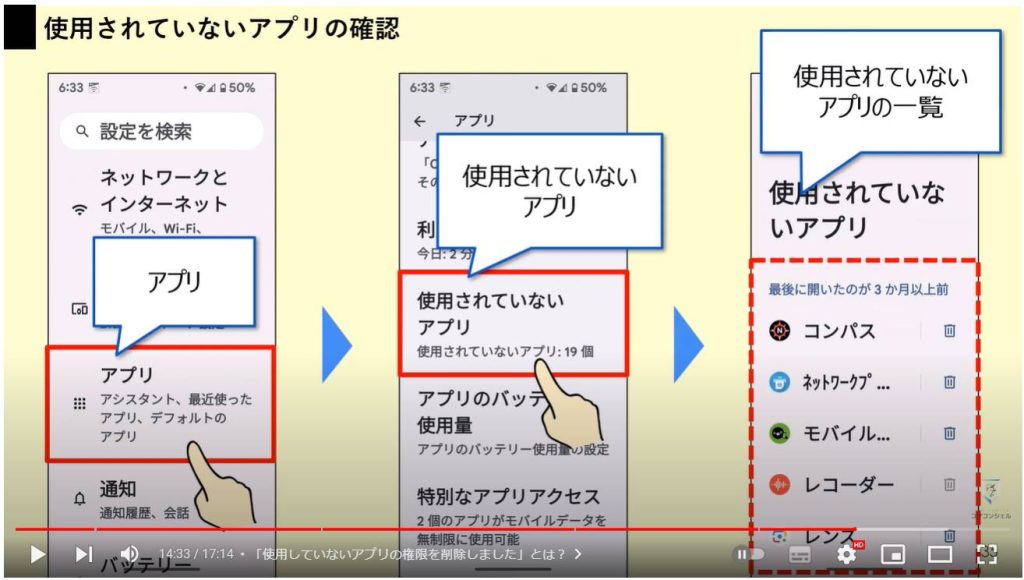
さらに下にクロールしていくと、権限が削除されたアプリが出てきました。
何の権限が削除されたかしっかりと明記されているので、必要な場合には該当の権限を再度許可してあげましょう。
また、アプリ名の右横にあるゴミ箱でアプリの削除が行えるので、使ってないし使う予定もなさそうなアプリはこの場で削除してあげるのも良さそうです。
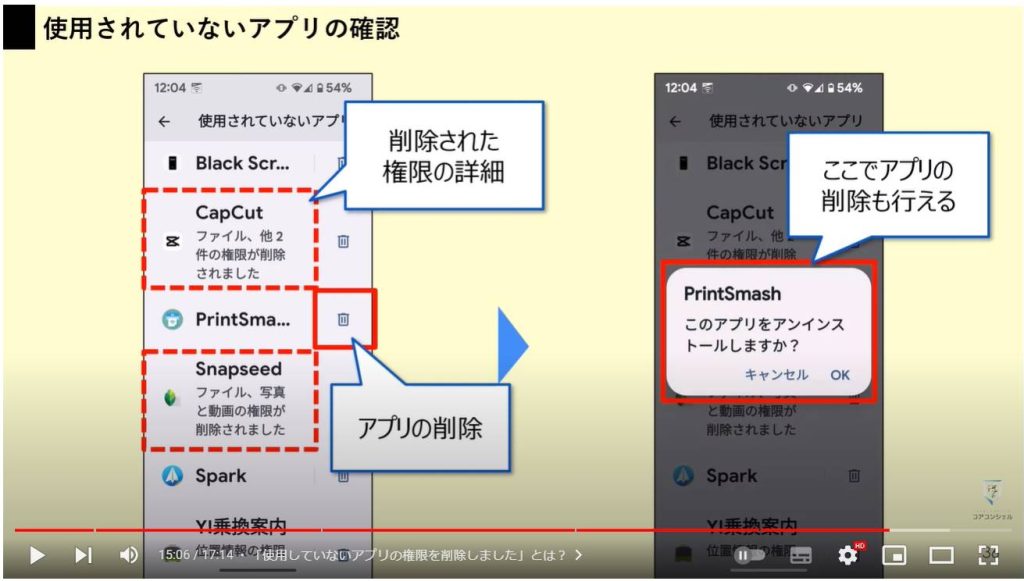
たまにしか使わないけど、出番が回ってくるアプリも人によってはあると思うので、この機能を無効にする方法もご紹介します。
この機能はアプリ毎に設定できるので、任意のアプリだけにセットすることが可能です。
設定は先ほどの権限と同様に、アプリ情報のページを開きます。
今回は、ホーム画面でアプリの長押しから行ってみます。
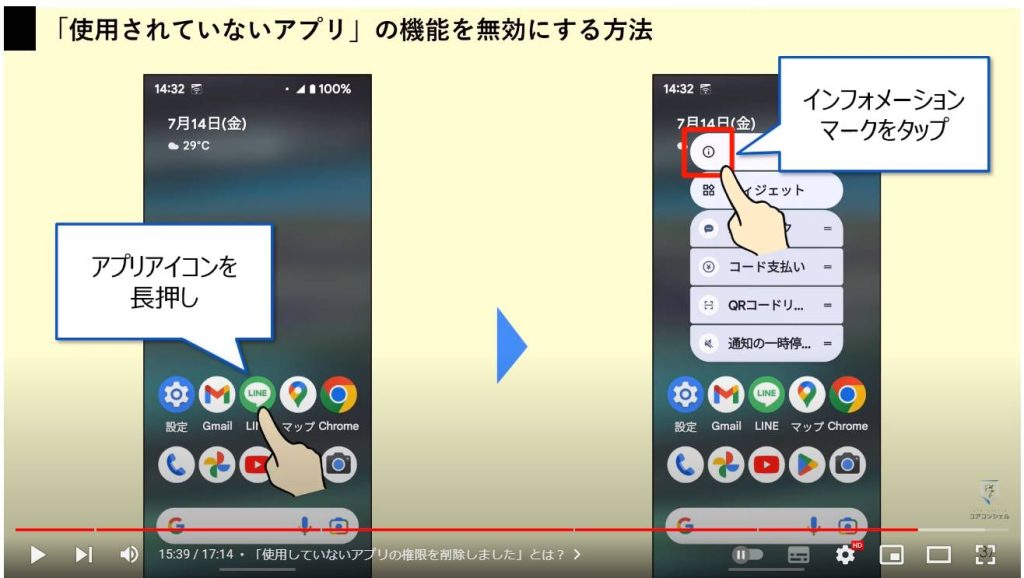
アプリ情報ページを開いたら、下までスクロールしてください。
そうすると、「使用していないアプリを一時停止する」という項目があるので、こちらのスイッチをオフにしましょう。
ほとんどのシーンでは有用なので、これは勝手に停止されたら困るというアプリだけをオフにしましょう。
もちろん、普段よく利用しているアプリに関しては、停止されないと思うのでオフにする必要はありません。
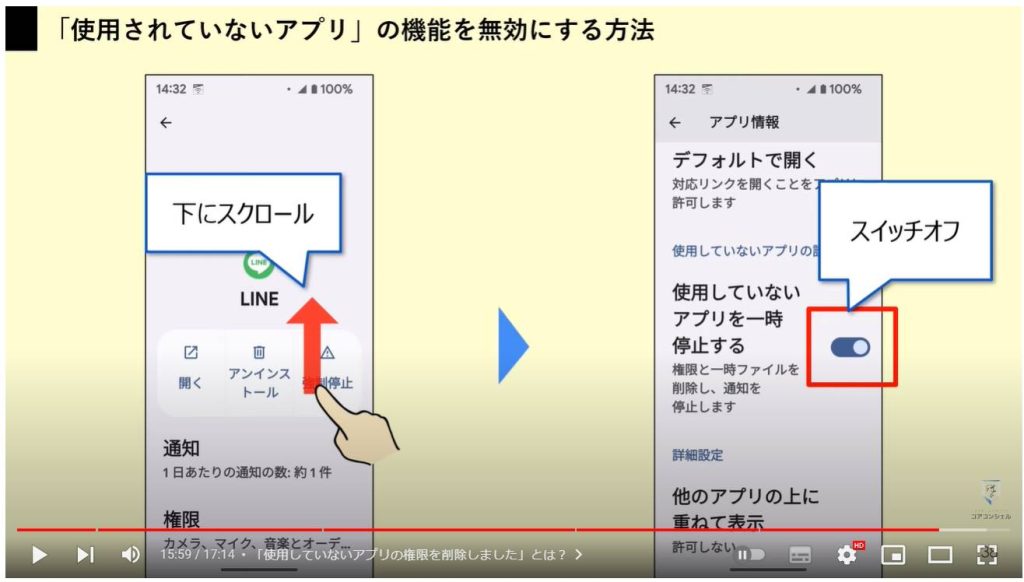
今回はアプリの権限について改めて確認していきました。
AndroidもiPhoneも同様ですが、多くのサービスが無料で使えるという事は、その代償にいろいろな個人情報を提供していることに他なりません。
アプリの提供元を確認したり、権限の付与について今一度確認してみたり、我々が普段モノを購入する時と同じ視点を持つことが重要だと言えます。
あまり神経質になり過ぎる必要はありませんが、頭の片隅に留めておいて頂けると幸いです。

今回の動画はコチラで以上です。
最後までご視聴いただきありがとうございます。
「メンバーシップ」にて動画のテキスト版も配信しておりますので、よろしければご登録ください。
それでは、また次の動画でもよろしくお願いいたします。
「【要注意】「即削除」をお勧めするアプリ8選~悪意あるアプリの見分け方と危険性~」もご参照ください。
「【許可 or 許可しない】どこまで「許可」する?その理由と対処方法~Cookieの使用・トラッキング拒否・メディア等」もご参照ください。
<指導実績>
三越伊勢丹(社員向け)・JTB(大説明会)・東急不動産(グランクレール)・第一生命(お客様向け)・包括支援センター(お客様向け)・ロータリークラブ(お客様向け)・永楽倶楽部(会員様向け)等でセミナー・講義指導を実施。
累計50,000人以上を指導 。
<講義動画作成ポイント>
個別指導・集団講座での指導実績を元に、わかりやすさに重点を置いた動画作成
その他の講義動画は下記の一覧をご参照ください。
<その他>
オンラインサポート(ライブ講座・ZOOM等でのオンライン指導)とオフラインサポート(出張指導・セミナー形式のオフライン指導)も実施中。詳しくはメールにてお問い合わせください。
【全店共通】
03-5324-2664
(受付時間:平日10時~18時)